Ret WhatsApp Din telefondato er unøjagtig fejl
Miscellanea / / November 28, 2021
Står du over for, at dit telefondato er et unøjagtigt problem i WhatsApp? Lad os se, hvordan du løser dette problem.
Hvis vi alle skulle vælge den vigtigste og mest populære applikation på vores enhed, ville de fleste af os uden tvivl vælge WhatsApp. Inden for en meget kort periode efter udgivelsen erstattede den e-mails, Facebook og andre værktøjer og blev det primære meddelelsesværktøj. I dag foretrækker folk at sende en sms på WhatsApp i stedet for at ringe til nogen. Fra det personlige liv til det professionelle liv er folk betaget af WhatsApp, når det kommer til at kontakte nogen.
Det er blevet så uadskillelig del af vores liv, at selv den mindste unormal adfærd eller funktionsfejl efterlader os alle i uroligheder. Derfor vil vi i denne artikel løse problemet med Din ponedato er unøjagtig i WhatsApp. Problemet er så simpelt som det lyder; du vil dog ikke være i stand til at åbne WhatsApp, før problemet er løst.

Indhold
- Ret WhatsApp Din telefondato er unøjagtig fejl
- #1. Juster dato og klokkeslæt på din smartphone
- #2. Opdater eller geninstaller WhatsApp
Ret WhatsApp Din telefondato er unøjagtig fejl
Lad os nu komme videre med metoderne til at løse dette problem. Vi vil starte med at gøre præcis, hvad der står:
#1. Juster dato og klokkeslæt på din smartphone
Det er meget grundlæggende, er det ikke? WhatsApp viser en fejl om, at datoen på din enhed er unøjagtig; derfor er den første ting at indstille dato og klokkeslæt. Følg nedenstående trin for at kontrollere, om datoen/klokkeslættet virkelig er ude af synkronisering, og for at rette det:
1. Først og fremmest skal du åbne Indstillinger app på din enhed. Rul ned og tryk Yderligere indstillinger.

2. Nu under Yderligere indstillinger, Klik på Dato og tid.
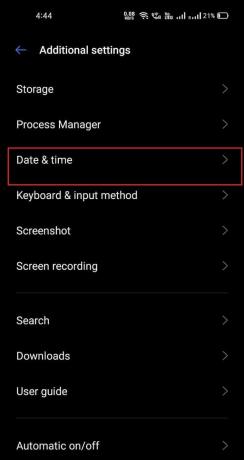
3. I afsnittet Dato og klokkeslæt skal du kontrollere, om datoen ikke er synkroniseret. Hvis ja, indstil dato og klokkeslæt i henhold til din tidszone. Ellers skal du bare slå til 'Netværksleveret tid' mulighed. Til sidst skal muligheden være slået til.

Nu hvor dato og klokkeslæt er indstillet nøjagtigt, skal fejlen 'Din telefondato er unøjagtig' være væk nu. Gå tilbage til WhatsApp og se, om fejlen på en eller anden måde stadig vedvarer. Hvis ja, prøv at løse problemet ved at følge den næste metode.
Læs også:Sådan overfører du gamle WhatsApp-chats til din nye telefon
#2. Opdater eller geninstaller WhatsApp
Hvis den givne fejl ikke er løst ved at følge den ovenfor givne metode, så er én ting sikker - problemet er ikke med din enhed og indstillinger. Problemet ligger i WhatsApp-applikationen. Derfor står vi ikke tilbage med andet end muligheden for at opdatere eller geninstallere det.
Først vil vi prøve at opdatere den aktuelt installerede version af WhatsApp. At beholde en for gammel version af WhatsApp kan forårsage fejl som "Din telefondato er unøjagtig."
1. Gå nu til App Store på din enhed og søg efter WhatsApp. Du kan også kigge efter det i 'Mine apps og spil' afsnit.

2. Når du har åbnet siden for WhatsApp, skal du se om der er mulighed for at opdatere den. Hvis ja, opdatere applikationen og kontroller igen, om fejlen er væk.
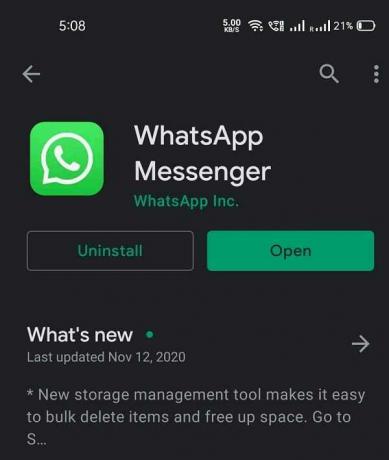
Hvis opdatering ikke hjælper, eller din WhatsApp allerede er opdateret, prøv derefter at afinstallere WhatsApp og geninstaller det igen. Følg de givne trin for at gøre det:
1. Følg det ovenfor givne trin 1, og åbn WhatsApp-siden i app-butikken på din enhed.
2. Tryk nu på afinstaller knappen og tryk på bekræft.
3. Når appen er blevet afinstalleret, skal du installere den igen. Du skal også bekræfte dit telefonnummer og oprette din konto.
Anbefalede:
- Sådan udpakkes WhatsApp-gruppekontakter
- 7 måder at ordne Facebook-billeder, der ikke indlæses
- Sådan bruger du Waze og Google Maps Offline til at gemme internetdata
WhatsApp Din telefon-datoen er unøjagtig fejl skal være væk nu. Vi håber, at denne artikel har hjulpet dig i alt, hvad vi stræber efter. Hvis problemet med 'Din telefondato er unøjagtig' stadig fortsætter efter at have fulgt alle de nævnte trin, skal du informere os i kommentarfeltet, og vi vil forsøge at hjælpe dig.



